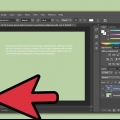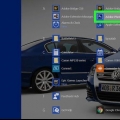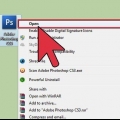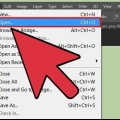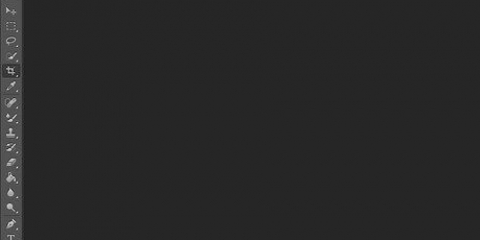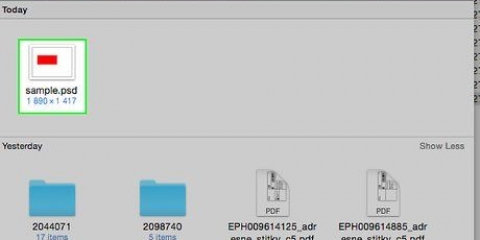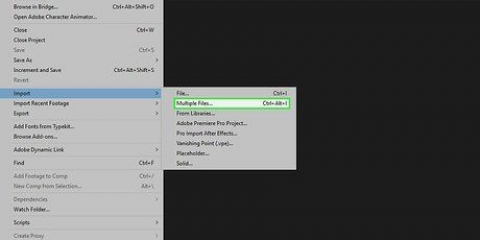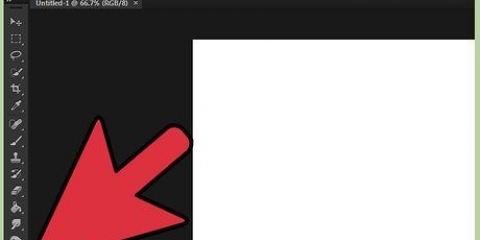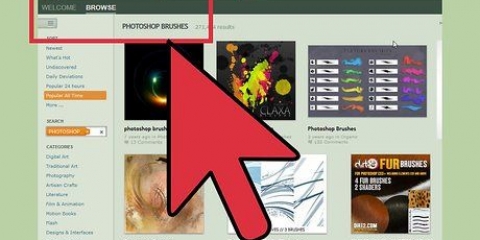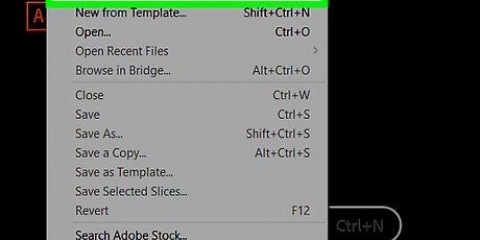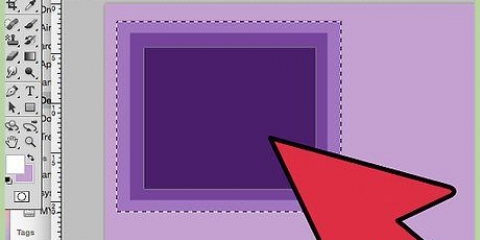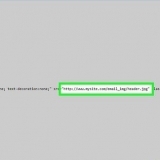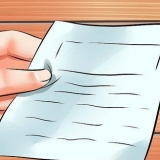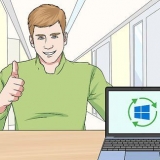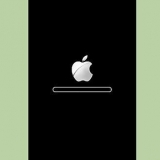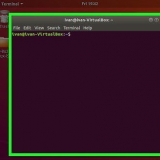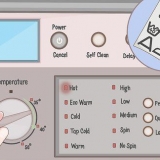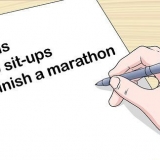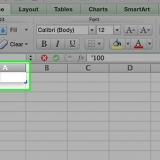Juster opacitet i adobe photoshop
Denne vejledning vil lære dig, hvordan du justerer opaciteten af lag i Adobe Photoshop, så du kan se eller skjule billeder i lagen(e) nedenfor.
Trin

1. Åbn det billede, du vil redigere. Gør dette ved at klikke CTRL + O (Windows) eller ⌘ + O (Mac), vælg den billedfil, du vil åbne, og derefter At åbne ved at klikke i nederste højre hjørne af dialogboksen.

2. Klik på Vindue. Dette er i menulinjen øverst på skærmen.

3. Klik på Lag. Menuvinduet "lag" vises i nederste højre hjørne af Photoshop-vinduet.

4. Klik på Lag. Dette er en fane i øverste venstre hjørne af menuvinduet "lag".

5. Klik på et lag. Hvert lag vises med et miniaturebillede i den nederste del af menuvinduet "lag".

6. Klik på 🔽. Dette er til højre for procentdelen ved siden af Dækning øverst i menuen "lag" og en skyder vises.
Hvis opacitetsindstillingerne er nedtonede, og du ikke kan klikke på dem, skal du muligvis låse det valgte lag op først. Når et lag er låst, er der et hængelåsikon til højre for lagets navn. Klik på hængelåsikonet for at låse laget op.

7. Klik og hold rullepilen nede.

8. Træk pilen for at indstille lagets opacitet. Træk rullepilen til venstre for at gøre laget mere gennemsigtigt (lavere procent) eller højre for at gøre det mere uigennemsigtigt (højere procentdel).
Hvis et hængelåsikon vises i et lag, er det låst eller delvist låst. I så fald skal du dobbeltklikke på laget og indstille opacitetsprocenten i den dialog, der vises.
Tips
- Hvis du ikke selv vil prøve opaciteten ved at scrolle, kan du manuelt indtaste et tal i boksen, der indeholder opacitetsprocenten, da dette også ændrer opaciteten.
- Photoshop ændrer opaciteten, mens du ruller, hvilket betyder, at du kan se opaciteten ændre sig, når du ændrer den glidende skala.
Artikler om emnet "Juster opacitet i adobe photoshop"
Оцените, пожалуйста статью
Populær